فهرست مطالب:
- مرحله 1: دستورالعمل های نصب و راه اندازی خروجی وب سایت PowerHub و دستورالعمل های نصب اینترنت
- مرحله 2: فعال کردن گزینه های پیشرفته RaspberriPi
- مرحله 3: شروع به نصب بسته های مورد نیاز کنید
- مرحله 4: BUILD THE WEB API
- مرحله 5: وسایل مورد نیاز
- مرحله 6: ساخت Outlet
- مرحله 7: دکمه ها را نصب کنید
- مرحله 8: رله سیم
- مرحله 9: سیم کشی و تصاویر مونتاژ اضافی
- مرحله 10: نمودار سیم کشی
- مرحله 11: تست خشک اجرا
- مرحله 12: اسکریپت های راه اندازی را تنظیم کنید

تصویری: پریز برق دارای اینترنت: 13 مرحله

2024 نویسنده: John Day | [email protected]. آخرین اصلاح شده: 2024-01-30 08:55



پروژه سرور وب PowerHub و دستورالعمل های راه اندازی خروجی فعال شده در اینترنت
مرکز اصلی پایداری داده ها برای روشنایی اینترنت و خروجی در خانه شما!
مرحله 1: دستورالعمل های نصب و راه اندازی خروجی وب سایت PowerHub و دستورالعمل های نصب اینترنت
مرکز اصلی تداوم داده ها برای اینترنت ، چراغ ها و خروجی ها را در خانه شما فعال می کند
هارد دیسک RaspberriPi/نصب نرم افزار مورد نیاز (با استفاده از لینوکس اوبونتو) بارگیری "RASPBIAN JESSIE LITE"
هارد دیسک جدید خود را برای DashboardPI ایجاد کنید
microSD را از طریق آداپتور USB به رایانه خود وارد کرده و با استفاده از دستور dd تصویر دیسک را ایجاد کنید
کارت microSD خود را از طریق دستور df -h تعیین کنید ، آن را جدا کرده و با دستور copy dd تصویر دیسک را ایجاد کنید
$ df -h/dev/sdb1 7.4G 32K 7.4G 1٪/رسانه/XXX/1234-5678
$ umount /dev /sdb1
احتیاط: مطمئن شوید که دستور کاملاً دقیق است ، با این دستور می توانید به دیسک های دیگر آسیب برسانید
if = مکان فایل تصویری RASPBIAN JESSIE LITE از = موقعیت کارت microSD شما
$ sudo dd bs = 4M if =/path/to/raspbian-jessie-lite.img of =/dev/sdb (توجه داشته باشید: در این مورد ، این/dev/sdb است ،/dev/sdb1 یک پارتیشن کارخانه موجود در microSD)
راه اندازی RaspberriPi خود
کارت microSD جدید خود را به رزبریپی وارد کرده و با مانیتور متصل به پورت HDMI آن را روشن کنید
وارد شدن
کاربر: پی پاس: تمشک
رمز عبور حساب خود را برای امنیت تغییر دهید
sudo passwd pi
مرحله 2: فعال کردن گزینه های پیشرفته RaspberriPi
sudo raspi-config
انتخاب کنید: 1 گسترش فایل سیستم
9 گزینه پیشرفته
نام میزبان A2 آن را به "WIFI-OUTLET" تغییر دهید
A4 SSH سرور SSH را فعال کنید
A7 I2C رابط i2c را فعال کنید
صفحه کلید انگلیسی/ایالات متحده را فعال کنید
sudo nano/etc/default/keyboard
خط زیر را تغییر دهید: XKBLAYOUT = "ما"
راه اندازی مجدد PI برای تغییرات طرح بندی صفحه کلید / تغییر اندازه سیستم فایل برای اعمال
$ sudo shutdown -r در حال حاضر
اتصال خودکار به WiFi
sudo nano /etc/wpa_supplicant/wpa_supplicant.conf
خطوط زیر را اضافه کنید تا رزبریپی شما به صورت خودکار به وای فای خانگی شما متصل شود (اگر شبکه بی سیم شما به عنوان مثال "linksys" نامگذاری شده است ، در مثال زیر)
network = {ssid = "linksys" psk = "WIRELESS PASSWORD HERE"} راه اندازی مجدد PI برای اتصال به شبکه WiFi
$ sudo shutdown -r در حال حاضر
اکنون که PI شما سرانجام در شبکه محلی قرار دارد ، می توانید از راه دور از طریق SSH به آن وارد شوید. اما ابتدا باید آدرس IP موجود را دریافت کنید.
$ ifconfig در خروجی دستور زیر برای آدرس IP PI خود "inet addr: 192.168. XXX. XXX" را جستجو کنید.
به دستگاه دیگری بروید و از طریق ssh به raspberrypi خود وارد شوید
$ ssh [email protected]. XXX. XXX
مرحله 3: شروع به نصب بسته های مورد نیاز کنید
$ sudo apt-get update
$ sudo apt-get upgrade
$ sudo apt-get install vim git python- درخواست python-gpiozero python-smbus i2c-tools python-imaging python-smbus build-essential python-dev rpi.gpio python3 python3-pip libi2c-dev python3-spidev python-spidev
تنظیمات منطقه زمانی محلی را به روز کنید
$ sudo dpkg-پیکربندی مجدد tzdata
منطقه زمانی خود را با استفاده از رابط انتخاب کنید
راه اندازی دایرکتوری ساده دستور l [اختیاری]
vi ~/.bashrc
خط زیر را اضافه کنید:
نام مستعار l = 'ls -lh'
منبع ~/.bashrc
رفع برجستگی نحوی پیش فرض VIM [اختیاری]
sudo vi/etc/vim/vimrc
خط زیر را کامنت نگذارید:
نحو روشن است
درایورهای i2c Python را نصب کنید
مرحله 4: BUILD THE WEB API
دستورالعمل های زیر به شما این امکان را می دهد تا هاب مرکزی را بسازید که در مورد انواع پریزهای فعال وای فای و سوئیچ های دیواری که ممکن است بسازید ، توضیح دهید که کدام دستگاه ها روشن و خاموش می شوند. این یک اسکریپت PHP کوچک است که می توانید آن را بر روی میزبان وب دلخواه خود قرار دهید. این API زیر را برای دریافت و تنظیم اطلاعات روی آن دارد. توجه: فراموش نکنید که فایل htaccess را وارد کنید تا مسیریابی مناسب URL انجام شود.
پوشه "index.php" ، "values/" و settings.php (با مقادیر دلخواه شما پیکربندی شده) را به وب سرور فعال PHP دلخواه خود نصب کنید. مقدار کلید مخفی در فایل "settings.php" باید با مقدار کلید مخفی که در فایل "settings.py" تعیین کرده اید مطابقت داشته باشد. این امر در سطح ابتدایی از تنظیم / نوشتن مقادیر دیگر ترافیک وب جلوگیری می کند و دستگاه های شما را روشن می کند ، اکنون برای انجام این کار به این کلید API در هدر درخواست HTTP نیاز دارید.
API از ویژگی های زیر پشتیبانی می کند ، برای این پروژه ما فقط از مقادیر "flag" استفاده می کنیم که مقادیر بولی هستند که به سوئیچ می گوید روشن و خاموش شود. شاید اگر می خواهید از مقادیر "خواندن" استفاده کنید ، می توانید آن را داشته باشید ، بنابراین اگر دمای اتاق با صرفه جویی در دمای آن بیش از حد گرم شود ، می تواند فن پنجره را روشن کند و غیره.
کد را دریافت کنید
برای دریافت کد اجرای وب سرور و خروجی RaspberryPI ، پروژه زیر را از GitHub کلون کنید.
github.com/khinds10/PowerHub
نقاط پایانی API هنگام اجرا بر روی وب سرور
myhost/message (مجموعه پیام فعلی را دریافت کنید)
myhost/message/set (HTTP POST یک مقدار رشته خام برای این URL برای تنظیم پیام جدید است)
myhost/flag/{id} (وضعیت بولی فعلی پرچم را با عدد صحیح دریافت کنید: {id})
myhost/flag/all (همه وضعیت بولی فعلی همه پرچم ها را به عنوان یک آرایه دریافت کنید)
myhost/flag/{id}/set (وضعیت فعلی بولی را برای پرچم با عدد صحیح روی "true" تنظیم کنید: {id})
myhost/flag/{id}/unset (وضعیت فعلی بولی را برای پرچم با عدد صحیح روی "false" تنظیم کنید: {id})
myhost/reading/{id} (مقدار میانگین فعلی برای خواندن را با عدد صحیح دریافت کنید: {id})
myhost/reading/all (مقدار میانگین فعلی را برای همه قرائتها به عنوان یک آرایه دریافت کنید)
myhost/reading/{id}/set (HTTP POST یک مقدار عددی خام به این نشانی اینترنتی برای افزودن مقدار جدید به میانگین محاسبه شده فعلی است) - در زیر تعداد کل مقادیر جمع شده به مقدار متوسط را در زیر ببینید. پیکربندی مقادیر "خواندن" به عنوان میانگین تعداد معینی از مقادیر عددی خوانده شده اخیر محاسبه می شود. ثابت زیر را بر روی چند مورد از جدیدترین قرائت ها برای تولید میانگین تنظیم کنید.
$ readingsAverageLimit = 5؛
سرور Datastore مقادیر فایلهای ساده ای را که با نامگذاری قراردادهای زیر قرار دارند حفظ می کند. توجه: {id} با عدد صحیح واقعی ارائه شده توسط URL درخواست ورودی جایگزین می شود.
$ valueFileFolder = 'values' (نام پوشه حاوی فایلهای اندازه گیری) $ messageFileName = 'message.msg' (نام فایل متنی پیام) $ readingsFilesNames = 'خواندن {id}.avg' (نام CSV به طور متوسط فایل خواندن) $ flagFilesNames = 'flag {id}.flg' (نام فایل پرچم ارزش پرچم بولی)
اطمینان حاصل کنید که همه فایلهای مقدار توسط مقادیر systemchmod 777 قابل نوشتن باشند/*
مرحله 5: وسایل مورد نیاز


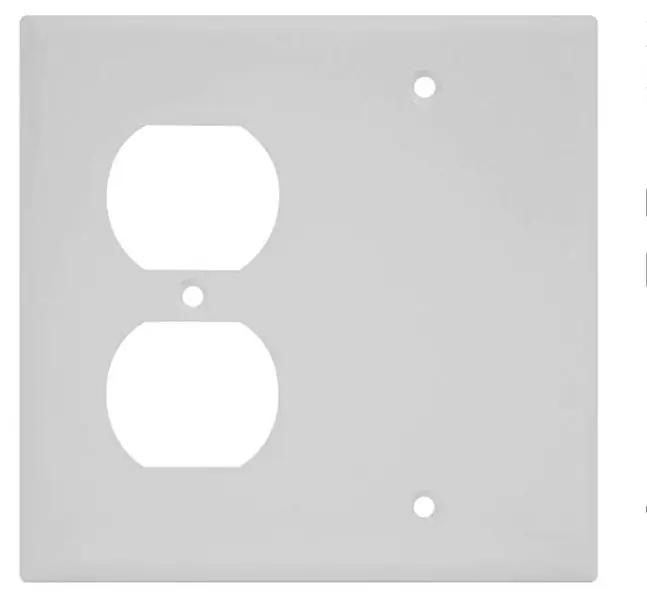
اره سوراخ 1 اینچ (برای مته)
ماژول رله 5V 2 کاناله
صفحه دیواری پذیرایی دوبلکس
پذیرای دوبلکس
Pi Zero W
Surface Mount Backbox Dang Gang
دکمه های فشرده سفید روشن
مرحله 6: ساخت Outlet

Break Outlet Tabs
زبانه کنار پریز را بشکنید تا هر سوکت به طور مستقل روشن/خاموش شود
مرحله 7: دکمه ها را نصب کنید


در صفحه نمای Outlet با استفاده از اره سوراخ 1 اینچی 2 سوراخ برای دکمه هایی که در کنار خروجی ها قرار می گیرند برش دهید
اندازه گیری قطعات تست
اطمینان حاصل کنید که همه اجزا در جعبه نصب سطح خروجی قرار می گیرند
مرحله 8: رله سیم
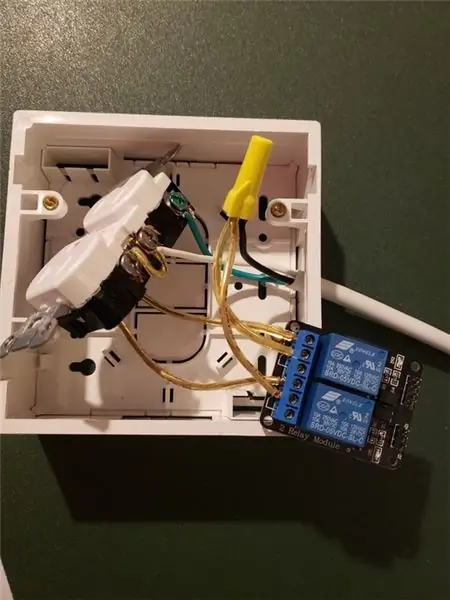

رله را به پریز وصل کنید ، از سیم کشی که به دیوار می رود ، زمین (سبز) و خنثی (سفید) را مستقیماً به پریز وصل کنید. برای داغ (سیاه) آنها را به رله و سپس از رله به هر کانکتور داغ خروجی وصل کنید به طور جداگانه
مرحله 9: سیم کشی و تصاویر مونتاژ اضافی

مرحله 10: نمودار سیم کشی
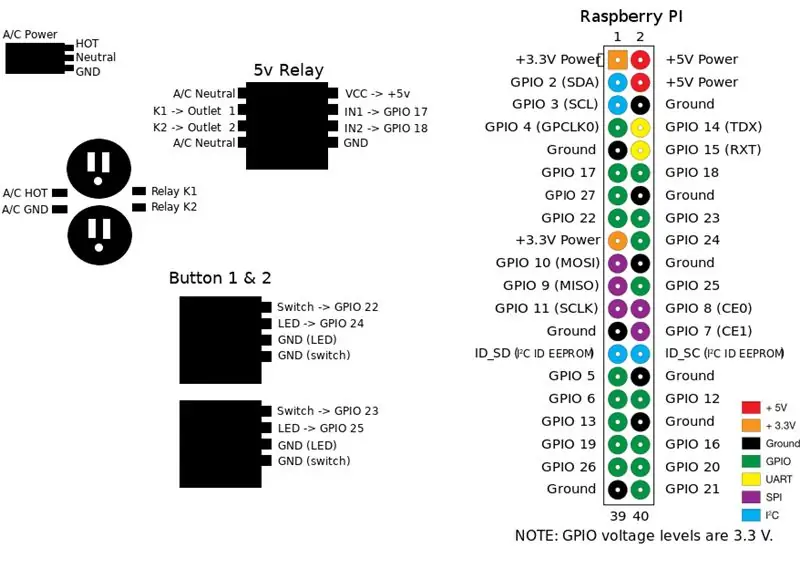
از نمودار برای سیم کشی صحیح اجزا برای کار با کد RaspberryPI Python استفاده کنید.
مرحله 11: تست خشک اجرا



پس از مونتاژ نهایی قبل از پیچاندن واحد سوراخ ، دستگاه را خشک کنید تا مطمئن شوید هیچ شورت و سیم کشی بدی وجود ندارد.
مرحله 12: اسکریپت های راه اندازی را تنظیم کنید
crontab -e
خطوط زیر را اضافه کنید
reboot python /home/pi/PowerHub/device/outlet/buttons.pyreboot python /home/pi/PowerHub/device/outlet/relay.py
توصیه شده:
Raspberry Pi RF سوکت اصلی کنترل از راه دور (پریز برق): 6 مرحله

Raspberry Pi RF سوکت اصلی کنترل از راه دور (پریز برق): سوکت های اصلی ارزان 433 مگاهرتز (پریزهای دیواری) را با استفاده از Raspberry Pi کنترل کنید. Pi می تواند کدهای خروجی را از کنترل از راه دور سوکت ها بیاموزد و از آنها تحت کنترل برنامه برای فعال کردن همه یا همه سوکت های راه دور در سراسر خانه استفاده کند
پریز برق Faux به عنوان سوئیچ: 5 مرحله (همراه با تصاویر)

Faux Power Plug As a Switch: من تلویزیونهای قدیمی را به نمایشگرهای فروشگاهها و رستورانها و غیره تبدیل کرده ام. چندی پیش افرادی به من نزدیک شدند که یک اتاق فرار می سازند. اتاقی که آنها می ساختند دارای تم تمرین دهان و دندان ترسناک دهه 1940 است. خون جعلی در اطرافش پاشیده است
پشتیبانی از مانیتور DIY با پریز برق: 4 مرحله (همراه با تصاویر)

پشتیبانی از مانیتور DIY با پریز برق: اول از همه ، باید اشاره کنم که من همیشه دوست دارم وسایل شخصی خود را برای حل نیازهای خاص خود بسازم ، و در این مورد فرقی نمی کند. مشکل: یک مانیتور ارزان قیمت پیدا کنید که مناسب اندازه دقیق باشد از دفترچه من برای من ، بهترین تنظیم برای t
Alexa Echo + ESP 8266 = پریز برق هوشمند: 4 مرحله (همراه با تصاویر)

Alexa Echo + ESP 8266 = Smart Power Plug: این دستورالعمل از ALEXA ECHO control direct ESP8266 استفاده می کند. سرور من فقط از مجوز ESP8266 به سرور آمازون پشتیبانی می کند. سرور من از اطلاعات شما پشتیبان گیری نمی کند. به من رای دهید: D متشکرم
پریز برق کنترل شده Google Home: 9 مرحله (همراه با تصاویر)

پریز برق کنترل شده Google Home: دوست دخترم همیشه می خواست یک خانه هوشمند بسازد. بنابراین ما زیرساخت و اولین مورد از خانه هوشمند را ایجاد می کنیم ، یک سوئیچ خروجی کنترل از راه دور که می توانید با استفاده از یک کنترل پنل یا با استفاده از دستورات صوتی آن را کنترل کنید (اگر google home یا goog دارید
